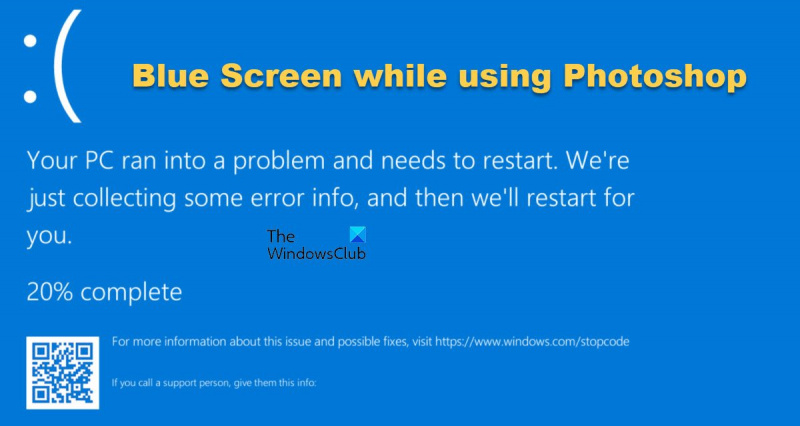אם אתה משתמש בפוטושופ, ייתכן שנתקלת בשגיאת המסך הכחול האימתנית. זו יכולה להיות בעיה מתסכלת, אבל למרבה המזל יש כמה דברים שאתה יכול לעשות כדי לתקן את זה.
ראשית, נסה להפעיל מחדש את המחשב. אם זה לא עובד, נסה לאפס את ההעדפות של Photoshop. אתה יכול לעשות זאת על ידי מעבר אל ערוך > העדפות > אפס העדפות. לאחר שעשית זאת, הפעל מחדש את Photoshop ובדוק אם הבעיה נפתרה.
אם אתה עדיין רואה את שגיאת המסך הכחול, ייתכן שיש בעיה עם מנהל ההתקן הגרפי שלך. נסה לעדכן את הדרייבר שלך ותראה אם זה פותר את הבעיה. אם אינך בטוח כיצד לעשות זאת, תוכל למצוא הוראות באינטרנט.
אם אתה עדיין נתקל בבעיות, ייתכן שתצטרך לפנות לתמיכת הלקוחות של Adobe. הם אמורים להיות מסוגלים לעזור לך לפתור את הבעיה ולהפעיל מחדש את Photoshop.
Windows יוצר סרטי שמע מרובים
אם התקנה, הפעלה או שימוש ב-PhotoShop גורמים למחשב Windows שלך לקרוס עם מסך כחול, פוסט זה יכול לעזור לך. פוטושופ היא אחת מהתוכנות הטובות ביותר לעריכת תמונות ועריכת תמונות. לפוטושופ, כמו כל תוכנה, יכולות להיות בעיות. בואו נראה מה אנחנו יכולים לעשות בנידון.

תיקון מסך כחול בעת שימוש בפוטושופ ב-Windows 11/10
הקרנל הוא החלק העיקרי של מערכת ההפעלה. . הקרנל שולט בכל שאר התוכניות במחשב. כאשר יש בעיה עם ליבת Windows ופוטושופ, היא גורמת להופעת מסך המוות הכחול במחשב. התנגשויות עם תוכנות אחרות, בעיות מנהלי התקנים גרפיים או בעיות זיכרון עלולות גם הן לגרום ל-BSODs.
מסך כחול אומר ש-Windows עוצר כדי למזער נזק אפשרי. במהלך BSOD שגיאת קובץ dump של זיכרון כתוב עם מידע על תוכניות הפועלות לפני הקריסה. ניתן לנתח את קובץ ה-dump כדי למצוא את הסיבה לכשל. כאשר מתרחש BSOD, המשתמש פשוט צריך להפעיל מחדש את המחשב והוא יחזור לקדמותו - ברוב המקרים.
אם אתה רואה שגיאת מסך כחול של מוות (BSOD) בעת פתיחה או שימוש ב- Photoshop, הנה פתרונות לתיקון הבעיה:
- העבר sniffer.exe
- עדכן או החזר מנהלי התקנים גרפיים
- השתמש בכרטיס גרפי ייעודי עם Photoshop
- השבת את ה-GPU
- הפעל את כלי אבחון הזיכרון
1] העבר sniffer.exe
חלק מהמשתמשים שחוו שגיאת מסך מוות כחול (BSOD) בזמן השימוש בפוטושופ גילו שמחיקה או העברה של הקובץ sniffer.exe לשולחן העבודה שלהם פתרה את הבעיה. Sniffer.exe בשימוש על ידי Photoshop כדי לגשת לכרטיס המסך שלך.
מיקום ברירת המחדל עבור sniffer.exe: C:Program FilesAdobeAdobe Photoshop . הקובץ עשוי לקבל שם sniffer.exe אוֹ sniffer_gpu.exe . הקובץ sniffer.exe או sniffer_gpu.exe ייוצר מחדש על ידי Photoshop, כך שאינך צריך לדאוג בקשר לזה.
2] עדכון או ביטול מנהלי התקנים גרפיים
ישנם מקרים רבים שבהם משתמשים לא מצליחים לעדכן את מנהלי ההתקנים שלהם ולכך עלולות להיות השלכות שליליות על המחשב. דרייברים ישנים יכולים לגרום לבעיות. Photoshop היה מעודכן כדי לעמוד בדרישות של החומרה והתוכנה המעודכנים החדשים. אם הדרייברים לא מעודכנים, פוטושופ לא יוכל לעבוד כראוי.
אז עדכן את מנהלי ההתקן של NVIDIA, AMD ואינטל וראה אם זה עוזר.
מקש shift אינו פועל
אם הבעיה התחילה לאחר שעדכנת את מנהלי ההתקנים שלך, תוכל להחזיר את מנהלי ההתקנים שלך לאחור ולראות אם זה עוזר.
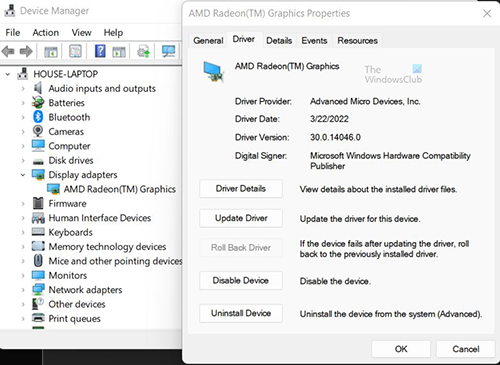
פתח את מנהל ההתקנים וברשימה של המכשירים המותקנים מצא מתאמי וידאו . לחץ פעמיים על מתאמי וידאו והמתאמים הגרפיים המותקנים יוצגו. לחץ לחיצה ימנית על כרטיס המסך שאת מנהל ההתקן שלו ברצונך להחזיר לאחור. מהתפריט הנפתח, בחר מאפיינים ואז בחלון שמופיע, לחץ על הלחצן נהג הכרטיסייה תראה החזרת נהג לאחור לַחְצָן. לאחר מכן אתה מציין את הסיבה שבגללה אתה רוצה להחזיר את מנהל ההתקן לאחור ולאחר מכן לחץ כן לאשר או שֶׁלָה לבטל שינויים.
3] השתמש בכרטיס גרפי ייעודי עם פוטושופ.
למשתמשים רבים יהיו שני כרטיסים גרפיים במחשבים שלהם. ללוח האם יכול להיות כרטיס גרפי מובנה, והמשתמש יכול להתקין כרטיס גרפי בעל ביצועים גבוהים. כרטיס גרפי משולב מכונה כרטיס גרפי משולב, בעוד שמותקן מכונה כרטיס גרפי דיסקרטי.
אחת הדרכים לתקן את השגיאה בפוטושופ היא לוודא שפוטושופ משתמשת בכרטיס גרפי ייעודי ולא בכרטיס הגרפי המשולב. סיבה נוספת להשתמש בכרטיס גרפי ייעודי היא שהכרטיס הגרפי המשולב פחות חזק. זה יאלץ אותו לחלוק את זיכרון ה-RAM כדי לקזז את ההספק הנדרש. הדבר עלול לגרום לבעיות בעת שימוש בתוכנה עתירת משאבים כגון Photoshop ועלול לגרום ל-BSOD.
4] השבת את GPU
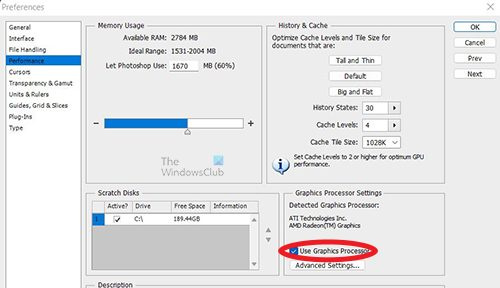
השבתת ה-GPU עלולה לגרום ל-Photoshop לפעול קצת יותר לאט כשאתה מכבה את האצת החומרה. עם זאת, זה יכול לעזור לתקן את השגיאה של מסך המוות הכחול (BSOD) בעת שימוש בפוטושופ.
לך לפוטושופ הגדרות > ביצועים ולבטל את הסימון השתמש ב-GPU והפעל מחדש את Photoshop.
5] הפעל את כלי אבחון הזיכרון
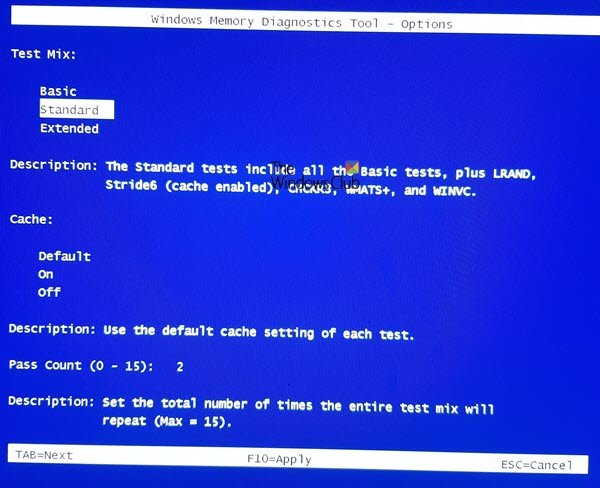
בדיקת מהירות רשת מקומית
הפעל את כלי אבחון הזיכרון ובדוק אם זה עוזר לך לפתור את הבעיה.
לקרוא: Adobe Photoshop לא ייפתח ב-Windows 11/10
מהי שגיאת בדיקת אבטחה של ליבה?
שגיאת בדיקת אבטחת ליבה היא הודעת שגיאה ש-Windows 11/10 מציגה על המסך כאשר קבצי נתונים מסוימים פגומים. שגיאה זו מתרחשת בדרך כלל עקב בעיות זיכרון או חוסר תאימות של מנהלי התקנים או פגיעה בנתוני המערכת.
איך מעדכנים דרייברים ב-Windows 11/10?
אתה יכול להשתמש באחת מהשיטות למטה כדי להתקין מנהלי התקנים :
- אתה יכול לחפש מנהלי התקנים ועדכונים אופציונליים דרך Windows Update כדי לעדכן את מנהלי ההתקן שלך
- אתה יכול לבקר באתר היצרן כדי להוריד מנהלי התקנים.
- השתמש בתוכנת עדכון מנהלי התקנים בחינם
- אם כבר יש לך קובץ מנהל התקן INF במחשב שלך, אז:
- לִפְתוֹחַ מנהל התקן .
- לחץ על קטגוריית מנהלי התקנים כדי להרחיב את התפריט.
- לאחר מכן בחר את מנהל ההתקן המתאים ולחץ עליו באמצעות לחצן העכבר הימני.
- בחר עדכן דרייבר .
- עקוב אחר האשף שעל המסך כדי להשלים את עדכון מנהל התקן השמע.
כל טוב.